Come visualizzare le password memorizzate in Firefox
Mentre molti di noi sono stati adeguatamente spaventati nell'usare password complesse per i siti Web che visitiamo, oltre a aver detto che non dovremmo mai condividerli con nessuno, è molto facile iniziare ad accumulare un gran numero di password che sono difficili da ricordare. La maggior parte dei browser Web più popolari e moderni, come Firefox, offre la possibilità di archiviare le password per i siti visitati, il che può impedire di doverli ricordare tutti. Questo può essere un problema se sei su un computer condiviso o pubblico, ma se stai usando il tuo personal computer, può essere una funzionalità molto conveniente.
Il problema sorge quando si inizia a fare affidamento sul proprio browser per ricordare queste password. Se si verifica una situazione in cui è necessario conoscere la password per poterla inserire su un altro computer o dispositivo, è possibile che non si ricordi la password. Fortunatamente Firefox ti consente di visualizzare, in testo semplice, tutte le password che hai salvato.
Scopri cos'è una password del sito Web salvata in Firefox
Quando si incontra una password salvata in Firefox, il browser la visualizzerà come una serie di punti. Questo ti consente di sapere che la password è stata inserita, ma non visualizza la password. Ciò ha alcuni vantaggi in termini di sicurezza, ma è problematico se stai cercando di capire la tua password. Quindi segui i passaggi seguenti per visualizzare tutte le password che hai permesso a Firefox di salvare.
Passaggio 1 : avviare il browser Firefox.
Passaggio 2 : fai clic sulla scheda Firefox nell'angolo in alto a sinistra della finestra, fai clic su Opzioni, quindi fai nuovamente clic su Opzioni .

Apri la finestra "Opzioni" di Firefox
Passaggio 3 : fare clic sull'icona Sicurezza nella parte superiore della finestra Opzioni .

Apri il menu "Sicurezza" di Firefox
Passaggio 4 : fare clic sul pulsante Password salvate nella sezione Password della finestra. Questo aprirà una nuova schermata che mostra i siti Web e i nomi utente salvati in Firefox.
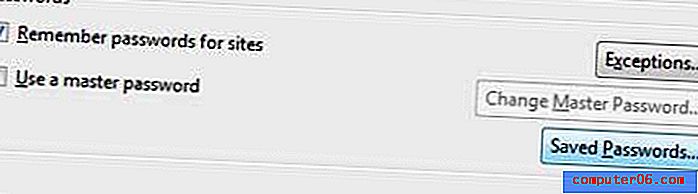
Fai clic sul pulsante "Password salvate"
Passaggio 5 : fare clic sul pulsante Mostra password nell'angolo in basso a destra della finestra. Verrà visualizzata una colonna Password in questa schermata, in cui è possibile visualizzare tutte le password memorizzate da Firefox.
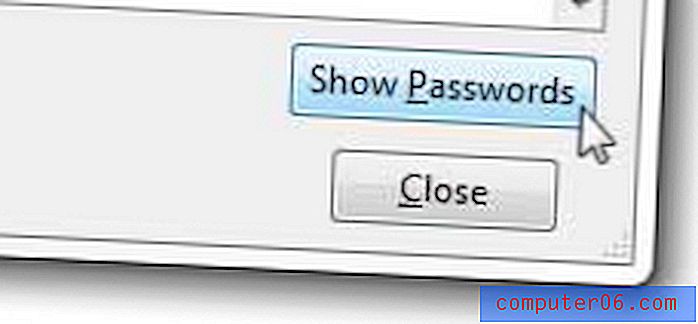
Fai clic sul pulsante "Mostra password"
Passaggio 6 : scorrere l'elenco delle password fino a trovare quella per cui si sta cercando.
Firefox ha molte funzioni interessanti che possono migliorare la tua esperienza con il browser. Ad esempio, puoi impostare Firefox in modo che si apra ogni volta con le pagine Web che erano aperte l'ultima volta che hai chiuso il browser. Per leggere questa funzione, così come alcuni altri, dai un'occhiata al resto dei nostri articoli di Firefox.



